Kaphatok egy phpMyAdmin-t?
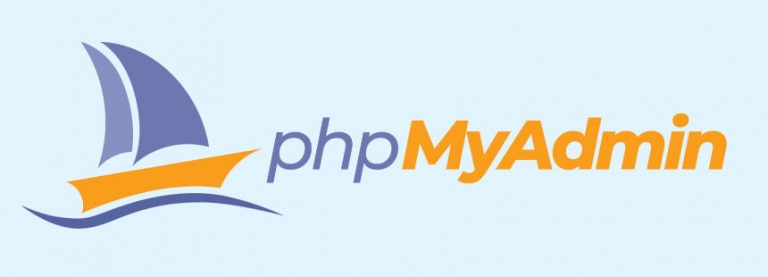
Ha annyi euróm lenne, ahányszor olyan üzenetet kaptam fejlesztőktől / partnerektől, hogy küldjek phpMyAdmin hozzáférést, már biztosan milliomos lennék belőle, holott a phpMyAdmin “telepítése” egyszerűbb, mint megírni egy email-t róla.
Az phpMyAdmin egy nyílt forrású eszköz, webes adatbázis-kezelő eszköz, amely lehetővé teszi az MySQL adatbázisok adminisztrálását egy grafikus felhasználói felületen keresztül. Az eszköz segítségével könnyedén hozzáadhatunk, szerkeszthetünk vagy törölhetünk adatokat az adatbázisból, valamint végrehajthatunk különböző SQL-parancsokat is. A phpMyAdmin széles körben használt a webfejlesztés területén.
1.) phpMyAdmin letöltése
A letöltéséhez látogass el ide: https://www.phpmyadmin.net/downloads/ Itt a legújabb verzió alatt látható ZIP csomagot válaszd ki. A különböző letölthető fájlok között a tömörítési módszer és tartalmazott nyelv a különbség. Én mindig az english-t és zip-et szoktam kiválasztani. A bejegyzés írásakor ez a legfrissebb: phpmyadmin-5.1.0-english.zip
2.) phpMyAdmin telepítése
A telepítés erős kifejezés, hiszen különösebben nincs telepítője. Annyi a dolgod, hogy kitömöríted a letöltött csomagot és a kapott fájlokat felmásolod FTP-n abba a mappába, ahol szeretnéd használni. Például: domained.hu/myadmin
3.) phpMyAdmin belépés
Miután felmásoltad a fájlokat, egyből használatra kész a rendszer. Írd be a böngészőbe a címét. Például: domained.hu/myadmin és annyi a dolgod, hogy beírod az adatbázishoz tartozó felhasználónevet és jelszót.
Kész! Már használhatod is, van egy saját phpMyAdmin-od!
+1 WordPress MySQL adatok:
A WordPress MySQL adatokat a wp-config.php-ban találod. Kb. így néz ki:
/** The name of the database for WordPress */
define('DB_NAME', 'adatbazisom_neve');
/** MySQL database username */
define('DB_USER', 'adatbazisom_felhasznaloneve');
/** MySQL database password */
define('DB_PASSWORD', 'adatbazisom_jelszava');
